本文提供Linux环境下L2TP VPN配置指南,帮助用户实现安全远程访问。详细介绍了L2TP VPN的配置步骤,包括安装VPN客户端、设置VPN参数、配置网络连接等,确保用户能够顺利建立安全的远程连接。
<li><a href="#id1" title="L2TP VPN概述">L2TP VPN概述</a></li>
<li><a href="#id2" title="Linux下L2TP VPN配置步骤">Linux下L2TP VPN配置步骤</a></li>
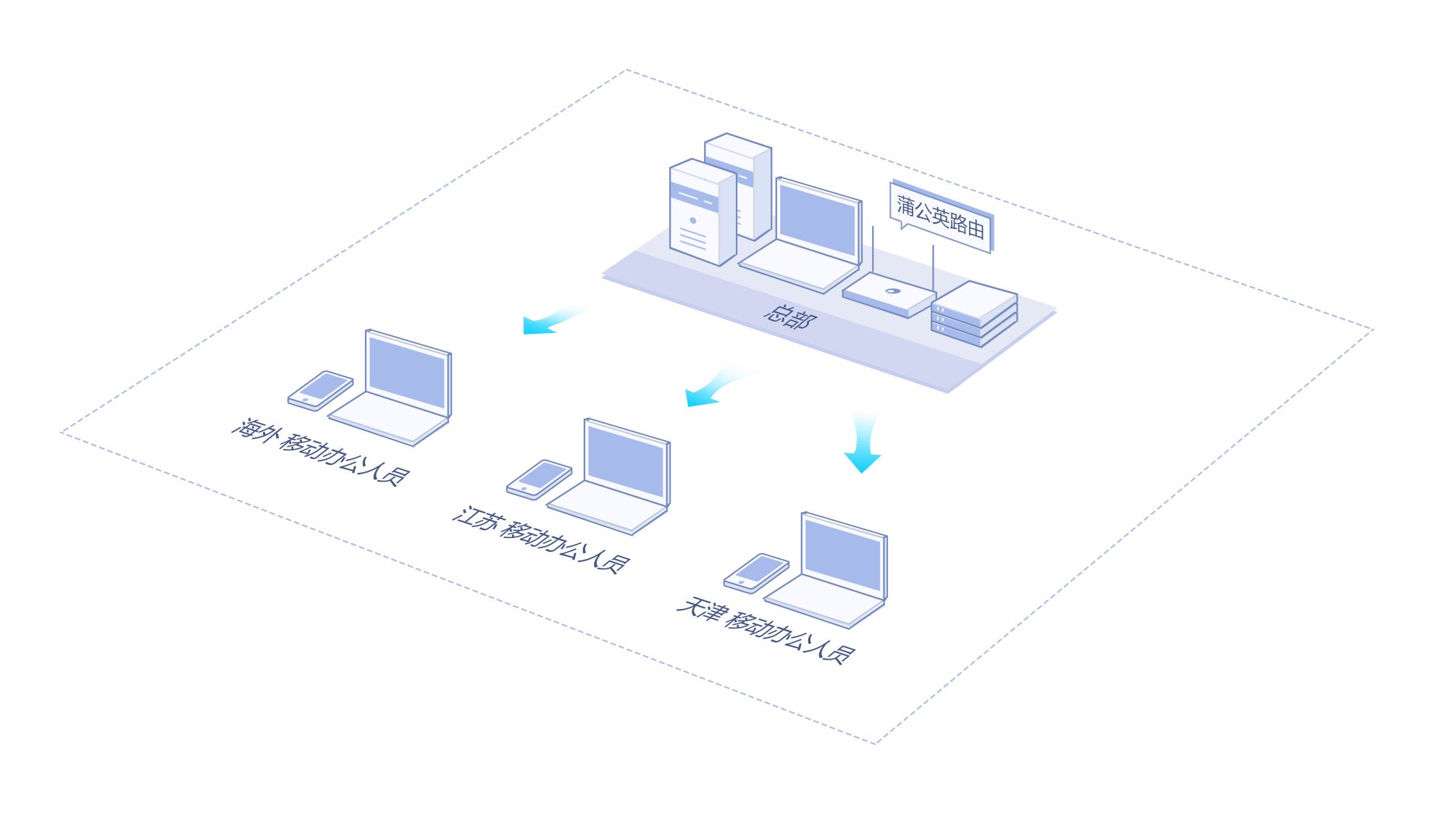
随着互联网技术的飞速发展,远程接入服务已经成为企业和个人用户不可或缺的组成部分,L2TP(Layer 2 Tunneling Protocol)VPN,作为一种广泛应用的远程接入技术,以其快速的数据传输、卓越的安全性能和简便的部署流程而受到青睐,本文将深入解析Linux环境下L2TP VPN的配置过程,助力您实现高效且安全的远程访问。
L2TP VPN概述
L2TP VPN是一种基于IP网络的虚拟专用网络技术,它巧妙地融合了PPTP(Point-to-Point Tunneling Protocol)和L2F(Layer 2 Forwarding)的优势,使得在不同网络环境中安全传输数据成为可能,L2TP VPN主要由以下几个核心组件构成:
1、客户端:安装在用户的个人计算机上,负责发起VPN连接。
2、服务器:部署在VPN服务提供商或企业内部,负责接收客户端的连接请求并建立VPN隧道。
3、隧道协议:L2TP协议,负责对数据进行封装和传输。
4、加密协议:例如IPsec,负责对VPN隧道中的数据进行加密,确保数据传输的安全性。
Linux下L2TP VPN配置步骤
以下将以CentOS 7操作系统为例,详细介绍Linux环境下L2TP VPN的配置过程。
1、安装L2TP VPN软件
在终端中执行以下命令以安装L2TP VPN软件:
```bash
sudo yum install xl2tpd
```
2、配置IPsec
由于L2TP VPN依赖于IPsec协议,因此需要安装并配置IPsec,执行以下命令:
```bash
sudo yum install strongswan
```
编辑IPsec配置文件:
```bash
sudo vi /etc/ipsec.conf
```
在文件中添加或修改以下内容:
```bash
config setup
charondebug="ike 1, knl 1, cfg 1, net 1, esp 1, dmn 1, mgr 1"
conn %default
ikelifetime=60m
keylife=20m
rekeymargin=3m
keyingtries=1
authby=secret
keyexchange=ikev2
conn myvpn
left=%defaultroute
leftid=@myserver.com
leftsubnet=0.0.0.0/0
right=%any
rightid=@myclient.com
rightsubnet=0.0.0.0/0
auto=add
```
myserver.com和myclient.com分别代表服务器和客户端的域名。
3、配置xl2tpd
编辑xl2tpd配置文件:
```bash
sudo vi /etc/xl2tpd/xl2tpd.conf
```
添加以下内容:
```bash
[Global]
port = 1701
logfile = /var/log/xl2tpd.log
debug = yes
pvid = 1
iprange = 192.168.1.100-192.168.1.200
dns = 8.8.8.8
[lns myvpn]
lnsname = "myvpn"
assignip = yes
ppp = yes
```
iprange指定了分配给客户端的IP地址范围,dns指定了分配给客户端的DNS服务器地址。
4、配置PPP用户
创建PPP用户:
```bash
sudo vi /etc/ppp/chap-secrets
```
添加以下内容:
```bash
myclient.com myuser * "MYPASSWORD"
```
myclient.com为客户端域名,myuser为用户名,MYPASSWORD为密码。
5、启动L2TP VPN服务
执行以下命令启动L2TP VPN服务:
```bash
sudo systemctl start xl2tpd
sudo systemctl enable xl2tpd
```
6、配置客户端
在客户端计算机上,根据操作系统选择合适的L2TP VPN客户端软件,以下以Windows系统为例,介绍客户端配置方法:
1. 打开“设置”->“网络和互联网”->“VPN”,点击“添加VPN连接”。
2. 填写VPN连接名称、服务器地址(myserver.com)、用户名、密码。
3. 点击“保存”,然后点击“连接”。
通过本文的详细指导,您将能够顺利完成Linux下L2TP VPN的配置,实现安全、高效的远程访问。
标签: #linux l2tp vpn



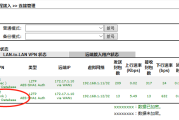
评论列表